Google是一家奇妙的公司,他是目前世界上最大的互联网公司之一,主要的产品和涉及领域是互联网搜索,不过相比之下令全球众多Google 发烧友痴迷于Google的主要因素却不是他的搜索功能,而是那些数不胜数其他网络应用产品,Google已经成为了一种前卫、时尚、智能、态度等众多词 汇的代言,今天笔者就来为众多“G粉”分享一下Google招牌产品Gmail的50 个全新功能,也许很多您都不知道呦,不想out的你赶快往下看吧!
功能开启办法: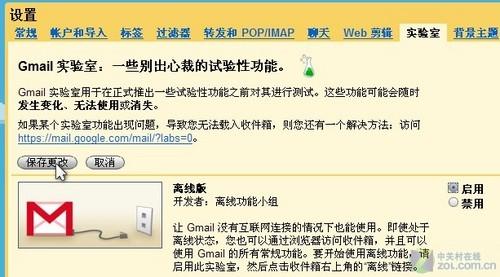
Gmail设置中的实验室标签
新近注册Gmail的用户可能无法开启该功能,不过大概使用半年以上的用户基本都会在自己的Gmail设置中看到如 图所示的新标签页,点击即可将这些试验功能打开,设置完毕后点击保存修改即刻看到新功能效果,如果您的简体中文界面下没有此功能也不要灰心,可以试着将设 置-常规中的界面语言修改至英语并保存试试,也许会有可能出现该功能。
1、Gmail离线版 开发者:离线功能小组
功能介绍:让
Gmail 没有互联网连接的情况下也能使用。即使处于离线状态,您也可以通过浏览器访问收件箱,并且可以使用 Gmail 的所有常规功能。要开始使用离线功能,请启用此实验室,然后点击收件箱右上角的“离线”链接。
2、邮件中的YouTube预览 开发者:Stanley C 和 Braden K
功能介绍:在您收到包含 YouTube 链接的电子邮件时显示视频预览。您在邮件中就可以观看视频!
3、邮件中的Picasa预览 开发者:Dan、Stanley、Mark 和 Umesh
功能介绍:在收到包含 Picasa 链接的电子邮件时显示照片预览。
4、邮件中的Flickr预览 开发者:Dan P
功能介绍:在收到包含 Flickr 链接的电子邮件时显示照片预览。
5、邮件中的Yelp预览 开发者:Dong C、Braden K 和 Raylene Y
功能介绍:当您在电子邮件中收到 Yelp 链接时,显示 Yelp 上商户的预览(评级、地点和电话号码等)。
6、邮件中的Google Voice播放器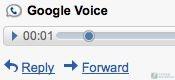
开发者:Robert D
功能介绍:让您能够直接从电子邮件通知中播放 Google Voice 帐户上遗留的语音邮件。
7、邮件翻译 开发者:Darren
功能介绍:使用 Google 翻译来翻译您收到的用其他语言撰写的邮件。
8、返回到测试版 开发者:Darren
功能介绍:将熟悉的测试版标签放回 Gmail 徽标上,以便让用户安心。
9、快捷链接 开发者:Dan P
功能介绍:在左列加一个框,通过它您只需点击一次即可访问 Gmail 中可用作书签的网址。 您可以用它保存常用搜索、重要的个人邮件等等。
10、超级星标[img]http://i3.sinaimg.cn/IT/cr/2009/0911/3165668941.jpg[/img]
开发者:Kai H 和 Julie W
功能介绍:添加其他星标。 启用此功能后:(1) 转到“常规”设置页面,选择要使用的超级星标。(2) 使用键盘快捷键 (s),或单击以轮换您选择的超级星标。(3) 使用搜索操作符 “has:“ 来查找所有带有超级星标的邮件(例如 “has:red-bang”、“has:blue-star”)。 将鼠标悬停在“常规”设置页面中超级星标的图像上,可了解其名称。
11、聊天时使用的图片[img]http://i1.sinaimg.cn/IT/cr/2009/0911/2177106519.jpg[/img]
开发者:Dave C
功能介绍:与好友聊天时查看其个人资料图片。
12、等宽字体[img]http://i1.sinaimg.cn/IT/cr/2009/0911/1749367927.jpg[/img]
开发者:Keith C
功能介绍:将在回复下拉菜单中添加一个选项,使您能够以等宽字体查看邮件。
13、自定义键盘快捷键[img]http://i0.sinaimg.cn/IT/cr/2009/0911/2323489250.jpg[/img]
开发者:Alan S
功能介绍:您可以自定义键盘快捷键的映射。添加一个新的设置标签,然后就可在其中为各种操作重新映射快捷键。
14、鼠标手势[img]http://i2.sinaimg.cn/IT/cr/2009/0911/2593303254.jpg[/img]
开发者:Erik A
功能介绍:使用鼠标进行智能浏览。按住右键并将鼠标向左移动,即可转到上一个会话;按住右键并将鼠标向右移动,则可以转到下一个会话,而按住右键并将鼠标向上移动则可以返回到收件箱视图。该功能在 Windows 上使用效果最好。
15、签名变形样式[img]http://i1.sinaimg.cn/IT/cr/2009/0911/406474536.jpg[/img]
开发者:Keith C 和 Dave C
功能介绍:在回复邮件中将签名放到引用文字的前面,并删除显示在签名前面的 “--”行。
16、随机签名[img]http://i2.sinaimg.cn/IT/cr/2009/0911/3787388624.jpg[/img]
开发者:Chad P
功能介绍:在电子邮件签名中轮换采用随机语录。
17、发件人时区 开发者:Marcin B
功能介绍:我应该回复这封邮件还是直接给这人打电话?噢…现在都凌晨 1 点了!对不起,我绝不是有意打扰…
18、自定义日期格式 [img]http://i0.sinaimg.cn/IT/cr/2009/0911/425158777.jpg[/img] 开发者:Emil E
功能介绍:将选项添加到常规设置页,即可单独更改日期和时间的格式而不会影响语言设置。 例如,您可以使用 24 小时时钟 (14:57) 或在显示时间时先显示日期 (31/12/07)。
19、隐藏联系人状态[img]http://i1.sinaimg.cn/IT/cr/2009/0911/303752218.jpg[/img]
开发者:Chad P
功能介绍:隐藏好友的状态讯息,节省屏幕空间。
20、贪吃蛇游戏[img]http://i2.sinaimg.cn/IT/cr/2009/0911/1923133266.jpg[/img]
开发者:Dave C
功能介绍:朋友,玩贪吃蛇的游戏来放松吧!启用键盘快捷键,然后在主页上按“&”键,即可玩贪吃蛇的游戏。
21、电子邮件上瘾者[img]http://i1.sinaimg.cn/IT/cr/2009/0911/346799814.jpg[/img]
开发者:Michael D
功能介绍:屏蔽十五分钟,并将您的状态设为隐身,暂停发送电子邮件和聊天,稍事休息。
22、右侧的聊天框[img]http://i1.sinaimg.cn/IT/cr/2009/0911/2233362770.jpg[/img]
开发者:Emily C
功能介绍:将聊天框移到收件箱的右边。
23、隐藏未读邮件数[img]http://i0.sinaimg.cn/IT/cr/2009/0911/1385021284.jpg[/img]
开发者:Matt M
功能介绍:隐藏收件箱、标签等的未读邮件数。
24、高级IMAP控件[img]http://i3.sinaimg.cn/IT/cr/2009/0911/3876218073.jpg[/img]
开发者:Jamie N
功能介绍:选择在 IMAP 中显示哪些标签,关闭邮件自动删除功能,以及当邮件从
IMAP 中删除后将其清理掉。
25、模板响应[img]http://i2.sinaimg.cn/IT/cr/2009/0911/836208508.jpg[/img]
开发者:Chad P
功能介绍:专为懒虫们设计的电子邮件。您只需单击一下撰写表格旁边的按钮即可保存并发送普通邮件,您也可以使用过滤器自动发送电子邮件。
26、引用选定的文本[img]http://i0.sinaimg.cn/IT/cr/2009/0911/3466783962.jpg[/img]
开发者:Ryan A
功能介绍:在您回复邮件时引用所选择的文本。(现在使用鼠标也可实现此功能!)
27、Navbar拖放[img]http://i2.sinaimg.cn/IT/cr/2009/0911/972322298.jpg[/img]
开发者:Anatol P
功能介绍:您可以通过拖放操作在 Navbar 中对各项目重新排序。
28、清醒发邮件[img]http://i2.sinaimg.cn/IT/cr/2009/0911/493222352.jpg[/img]
开发者:Jon P
功能介绍:Google 一直致力于整合全球信息为用户所用。您可能在周末的深夜发送了一封邮件,但第二天醒来就后悔发送这封邮件。现在,针对这种情况,您需要答对几个简单的数学 问题才能将邮件发送出去,要不然就美美地睡上一觉,第二天早上再发。启用该功能后,您可以在“常规”设置页中调整它的值班时间。
29、忘记附件检查程序[img]http://i3.sinaimg.cn/IT/cr/2009/0911/777511603.jpg[/img]
开发者:Jonathan K
功能介绍:防止您在未附加相关附件的情况下不小心送出邮件。如果您本想附加文件但却忘记这么做,系统就会提示您。
30、休假时间![img]http://i0.sinaimg.cn/IT/cr/2009/0911/4254152649.jpg[/img]
开发者:Darick
功能介绍:您可以指定休假自动回复的开始日期和结束日期。
31、自定义标签颜色[img]http://i0.sinaimg.cn/IT/cr/2009/0911/3360266525.jpg[/img]
开发者:Mark K
功能介绍:允许为标签创建自己的颜色组合。 如果不从标签下拉菜单中选择标准颜色,请点击“添加自定义颜色”。 选择您的颜色组合后点击“应用”,便能轻松享用。
32、“标记为已读”按钮[img]http://i2.sinaimg.cn/IT/cr/2009/0911/2898593394.jpg[/img]
开发者:Mark K
功能介绍:每次当您想要在没有阅读邮件的情况下将邮件标记为“已读”时,必须反复不断地点击“更多操作”菜单,这种情况是否令你感到厌烦? 现在您只需启用此实验室并轻轻点击几下按钮,上述烦恼就会烟消云散!
33、转到标签[img]http://i3.sinaimg.cn/IT/cr/2009/0911/2835069170.jpg[/img]
开发者:Bruce D
功能介绍:启用键盘快捷键,然后依次点击“g”和“l”,这时会显示一个弹出菜单,供您选择要前往的目标标签。您也可以使用快捷链接。
34、收件箱预览[img]http://i3.sinaimg.cn/IT/cr/2009/0911/3683650213.jpg[/img]
开发者:Peter B
功能介绍:载入时显示简单、静态的收件箱预览。
35、多个收件箱[img]http://i0.sinaimg.cn/IT/cr/2009/0911/2033957391.jpg[/img]
开发者:Vivi
功能介绍:在收件箱中添加额外的电子邮件列表可以一次性查看更多重要的电子邮件。该新主题列表中可包括标签、加星标的邮件、草稿或您希望执行的任何搜索,具体内容可在“设置”下进行配置。
36、创建文档[img]http://i1.sinaimg.cn/IT/cr/2009/0911/3602568728.jpg[/img]
开发者:Jeremie LE 和 David K
功能介绍:如果您启用了键盘快捷键,可让您通过依次点击“g”和“w” 来从电子邮件会话创建 Google 文档,或创建一个新的空白文档。
37、过滤器导入/导出[img]http://i3.sinaimg.cn/IT/cr/2009/0911/891999983.jpg[/img]
开发者:Luke B、Slava C 和 Data Liberation 小组
功能介绍:将您的邮件过滤器导出为文件:您可以在将其删除之前对其进行备份、共享或保存,以便今后进行还原。导入其中任一文件即可快速添加或还原过滤器。当您启用此实验室功能后,便可在“设置”/“过滤器”下找到这些选项。
38、为经过验证的发件人提供验证图标 开发者:E R
功能介绍:对于垃圾邮件制造者所试图仿冒的特定发件人,系统会在他们所发送且经过验证的邮件旁显示一个钥匙图标。目前仅适用于来自 PayPal 和 eBay 的邮件。
39、发送并存档[img]http://i1.sinaimg.cn/IT/cr/2009/0911/3073635691.jpg[/img]
开发者:Pal T
功能介绍:向撰写表单中添加一个按钮,让您只需进行一次操作即可回复邮件并存档电子邮件会话。
40、撤消发送[img]http://i1.sinaimg.cn/IT/cr/2009/0911/4028108875.jpg[/img]
开发者:Yuzo F
功能介绍:糟糕!过早点击“发送”了?点击“发送”按钮后数秒内阻止邮件发送出去。
41、签名中显示位置[img]http://i0.sinaimg.cn/IT/cr/2009/0911/2146976861.jpg[/img]
开发者:Marco B
功能介绍:将您的位置附加到签名中。您必须启用签名功能。要让位置更加准确,请启用 Gears。
42、标题调整[img]http://i2.sinaimg.cn/IT/cr/2009/0911/3811697962.jpg[/img]
开发者:Fedor K
功能介绍:将浏览器标题栏中各元素的显示顺序从“Gmail - 收件箱 (20) -
xxxx@gmail.com”更改为“收件箱 (20) -
xxxx@gmail.com - Gmail”。这样,即使 Gmail 窗口最小化,您也可以看到是否收到了新邮件(在大多数情况下)。
43、提供更多可供选择的收件人[img]http://i0.sinaimg.cn/IT/cr/2009/0911/212224311.jpg[/img]
开发者:Ari L、Naty L 和 Ron M
功能介绍:当您选择了一些电子邮件收件人之后,Gmail 会根据与您电子邮件来往最频繁的联系人提供更多收件人供您选择。
44、搜索自动完成[img]http://i3.sinaimg.cn/IT/cr/2009/0911/318818992.jpg[/img]
开发者:Ibrahim B、Chris P 和 Andrew C
功能介绍:当您在搜索框中键入搜索内容时,提供有关联系人和运算符的建议。
45、正在插入图片[img]http://i2.sinaimg.cn/IT/cr/2009/0911/3109786693.jpg[/img]
开发者:Kent T
功能介绍:此实验室功能允许您在
邮件正文中插入图片。您可以上传并插入计算机中所保存的图片文件,也可以通过网址插入图片。启用离线模式后,此实验室功能将无法使用。
46、更多表情符[img]http://i0.sinaimg.cn/IT/cr/2009/0911/2470736212.jpg[/img]
开发者:Yuzo F
功能介绍:撰写邮件时可选用更多表情符。
47、隐藏主题中的标签[img]http://i3.sinaimg.cn/IT/cr/2009/0911/3031572246.jpg[/img]
开发者:Christopher S
功能介绍:您使用的是小屏幕的网络型笔记本电脑?收件箱中邮件旁的标签占用了宝贵的空间。隐藏这些标签,即可显示电子邮件本身的主题。
48、Google 日历小工具[img]http://i0.sinaimg.cn/IT/cr/2009/0911/4138178963.jpg[/img]
开发者:Ben K 和 Garry B
功能介绍:在显示 Google 日历的左侧列中添加一个框。查看即将到来的活动、地点以及详细信息。
49、Google 文档小工具[img]http://i1.sinaimg.cn/IT/cr/2009/0911/4256567686.jpg[/img]
开发者:Claudia C 和 Ted C
功能介绍:在显示 Google 文档的左侧列中添加一个框。 显示最近的文档和加星标的文档,并进行快速搜索。
50、按网址添加任何小工具[img]http://i0.sinaimg.cn/IT/cr/2009/0911/1259361182.jpg[/img]
开发者:Dan P 和 Dong C
功能介绍:将“小工具”标签添加到“设置”,您可以在其中指定任何小工具的网址。 该小工具将显示在左侧列中的框内。
[img]http://i3.sinaimg.cn/IT/cr/2009/0911/3517376427.jpg[/img]